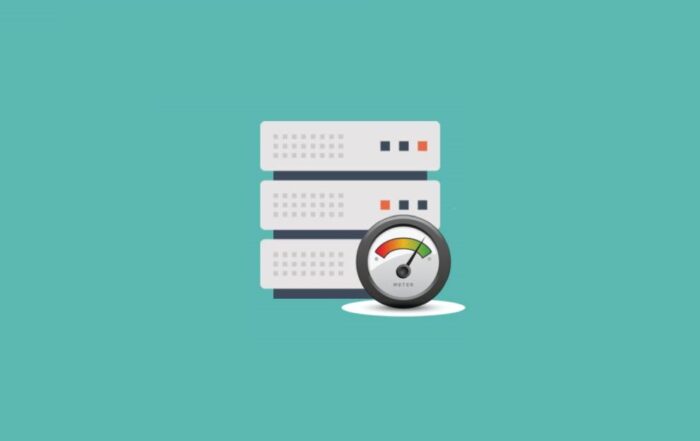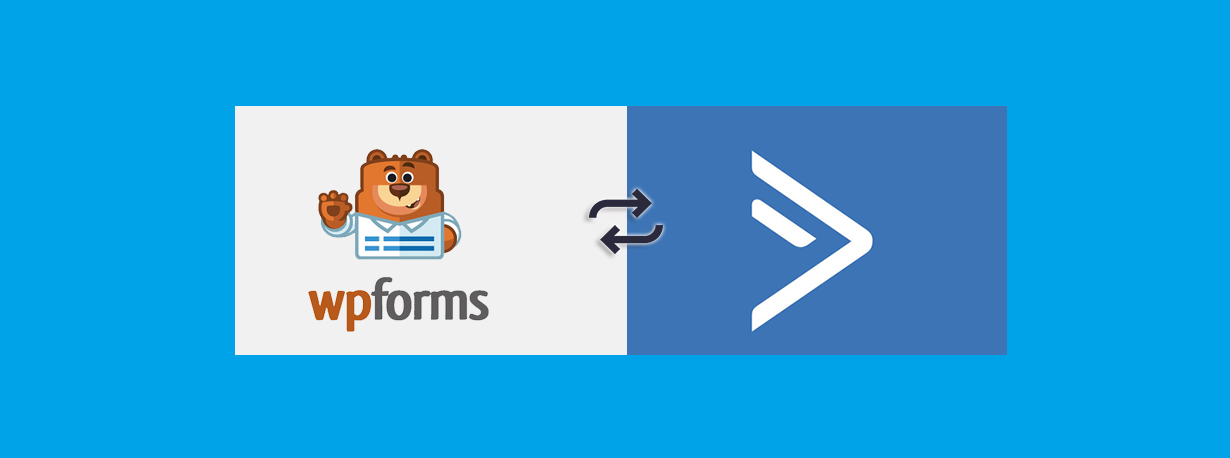
Condividi questo contenuto!
In questa guida ti spiegheremo come connettere Active Campaign al tuo sito WordPress facilmente in modo da creare moduli di raccolta iscrizioni (newsletter) che in automatico importino i contatti generati nel tuo account Active Campaign.
Questo grazie a WPForms, che ha un’integrazione che rende possibile connettere i moduli WordPress ad ActiveCampaign in pochi secondi e inviare automaticamente i dati dai moduli all’account ActiveCampaign e agli elenchi di posta elettronica.
Perché creare un modulo ActiveCampaign in WordPress?
ActiveCampaign è un servizio di e-mail marketing che ti consente di costruire una relazione con i tuoi contatti e clienti. WPForms ti consente di connettere ActiveCampaign con WordPress in modo da poter iniziare a creare e inserire facilmente i tuoi moduli sul tuo sito.
Alcuni vantaggi dell’integrazione di ActiveCampaign con WPForms sono:
- Facile da usare : crea facilmente un modulo in pochi clic direttamente dalla dashboard di WordPress con un generatore di trascinamento della selezione.
- Non è necessario accedere ad ActiveCampaign : integralo una volta e puoi creare moduli di iscrizione illimitati da WordPress.
- Casella di controllo Aggiungi abbonamento : vuoi consentire agli utenti di iscriversi automaticamente al tuo elenco quando inviano un modulo di contatto? Tutto quello che devi fare è aggiungere una casella di controllo di iscrizione al modulo di contatto grazie alla opzione di logica condizionale intelligente.
- Abbandono modulo : consente di acquisire voci di modulo completate solo parzialmente abilitando l’abbandono modulo. Questa funzione ti consente di seguire i lead interessati e di trasformarli in clienti.
Quindi, ora che sai perché potresti voler utilizzare ActiveCampaign con WPForms, diamo un’occhiata a come creare un modulo ActiveCampaign in WordPress.
Come creare moduli ActiveCampaign in WordPress
Segui questa guida dettagliata per ottenere il modulo ActiveCampaign attivo e funzionante sul tuo sito WordPress.
1. Attiva il componente aggiuntivo ActivateCampaign
Prima di poter attivare il componente aggiuntivo ActivateCampaign, la prima cosa che devi fare è installare e attivare il plug-in WPForms e iscriverti a WPForms Elite. Se non sai come installare i plugin, ecco un tutorial su come installare un plugin per WordPress .
Successivamente, dovrai attivare il componente aggiuntivo ActiveCampaign. Vai su WPForms »Componenti aggiuntivi (Addons) e individua il componente aggiuntivo ActiveCampaign. Fai clic su Installa componente aggiuntivo (Install Addon).
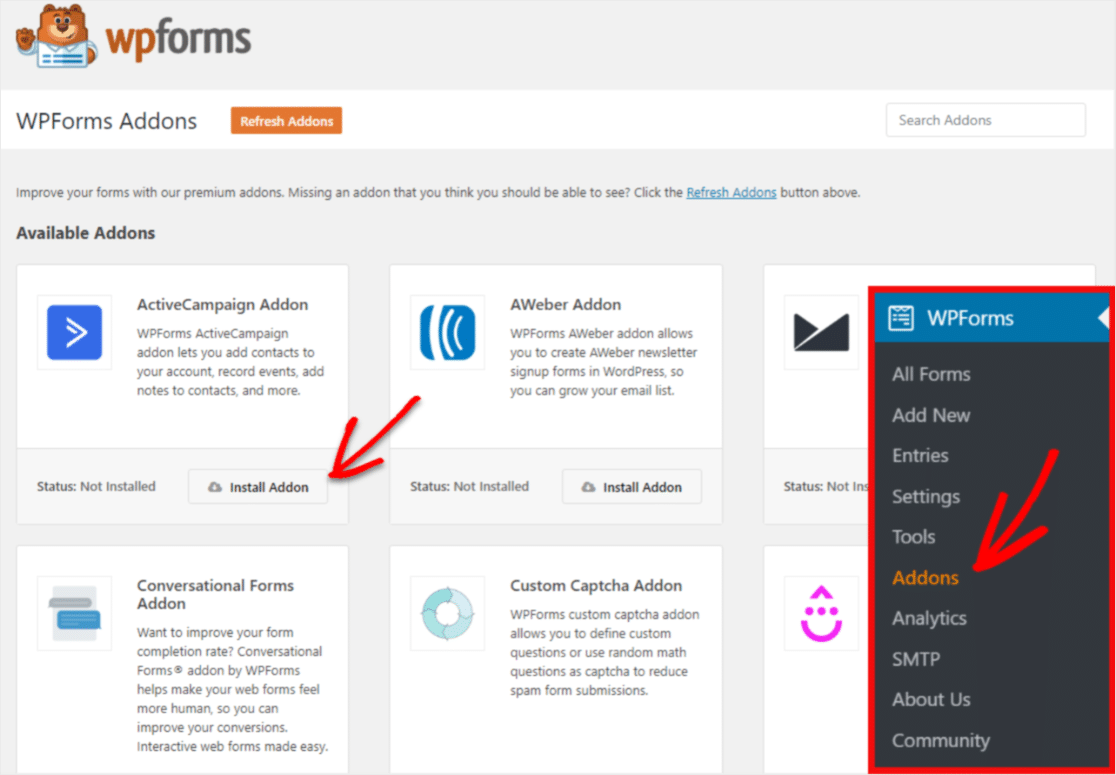
Vedrai lo stato dell’addon cambiare in Attivo una volta completato.
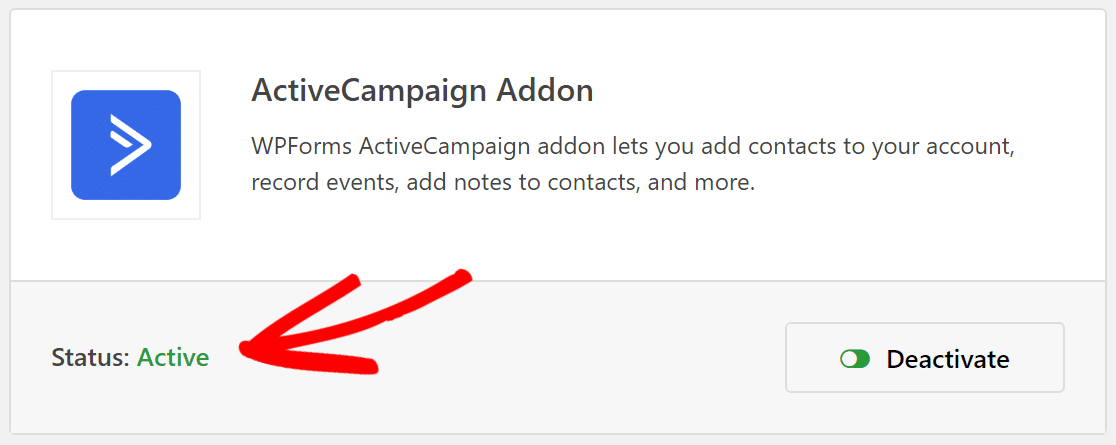
2. Crea un modulo da collegare al tuo account Active Campaign
Dopo l’installazione, ti consigliamo di creare un modulo andando su WPForms » Aggiungi nuovo (Add new) .
Nella schermata di configurazione, assegna un nome al modulo e seleziona il modello di modulo iscrizione alla newsletter (Newsletter Signup Form).

WPForms creerà un semplice modulo di iscrizione alla newsletter.
Qui puoi aggiungere altri campi trascinandoli dal riquadro di sinistra al riquadro di destra. Quindi, fai clic sul campo per apportare eventuali modifiche.
Puoi anche fare clic su un campo modulo e trascinarlo verso l’alto o verso il basso per riorganizzare l’ordine sul modulo di iscrizione.
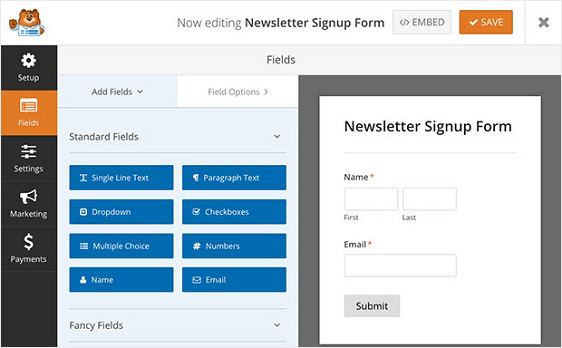
Un campo modulo importante da considerare per l’aggiunta al modulo di iscrizione newsletter ActiveCampaign è il campo Accordo GDPR (GDPR Agreement) .
Questo campo modulo ti aiuta a creare moduli conformi al GDPR dando ai visitatori del tuo sito un modo per acconsentire alla memorizzazione delle loro informazioni personali e all’invio di e-mail di marketing.
Per modificare la lingua predefinita del campo dell’accordo, è sufficiente fare clic sul campo per apportare modifiche.
Se decidi di aggiungere il campo Accordo GDPR al modulo di iscrizione, dovrai accedere a WPForms » Impostazioni (Settings) e fare clic sulla casella di controllo Miglioramenti GDPR (GDPR Enhancements) .
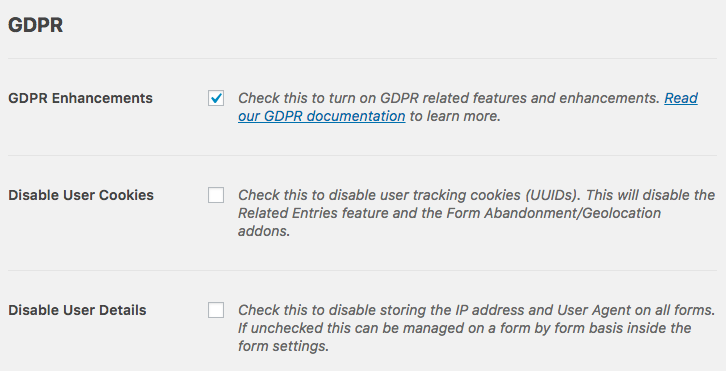
Ciò consentirà alle funzionalità di miglioramento del GDPR che WPForms ha a disposizione di rendere molto più semplice la conformità al GDPR.
Sarai in grado di:
- Disabilitare i cookie dell’utente
- Disabilitare i dettagli utente, inclusi indirizzi IP e dati dell’agente utente
- Accedere al campo del modulo GDPR per i tuoi moduli WordPress
Dopo aver personalizzato il modulo, fai clic su Salva .
Ora vedremo come collegare il modulo newsletter in WordPress al tuo provider di email marketing Active Campaign.
3. Come connettere un modulo newsletter a un servizio di email marketing come ActiveCampaign
Per connettere il modulo ad ActiveCampaign, fare clic sulla scheda Marketing sul lato sinistro e quindi fare clic su ActiveCampaign.
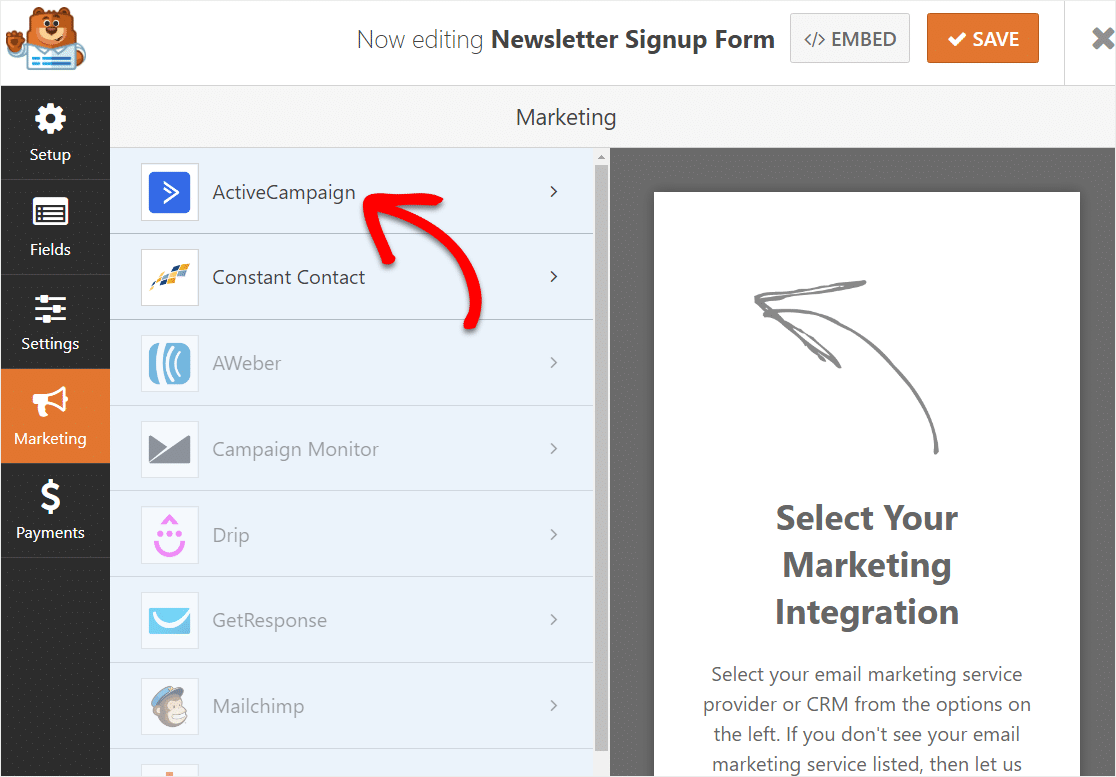
Ora fai clic su Aggiungi nuovo account (Add new account).
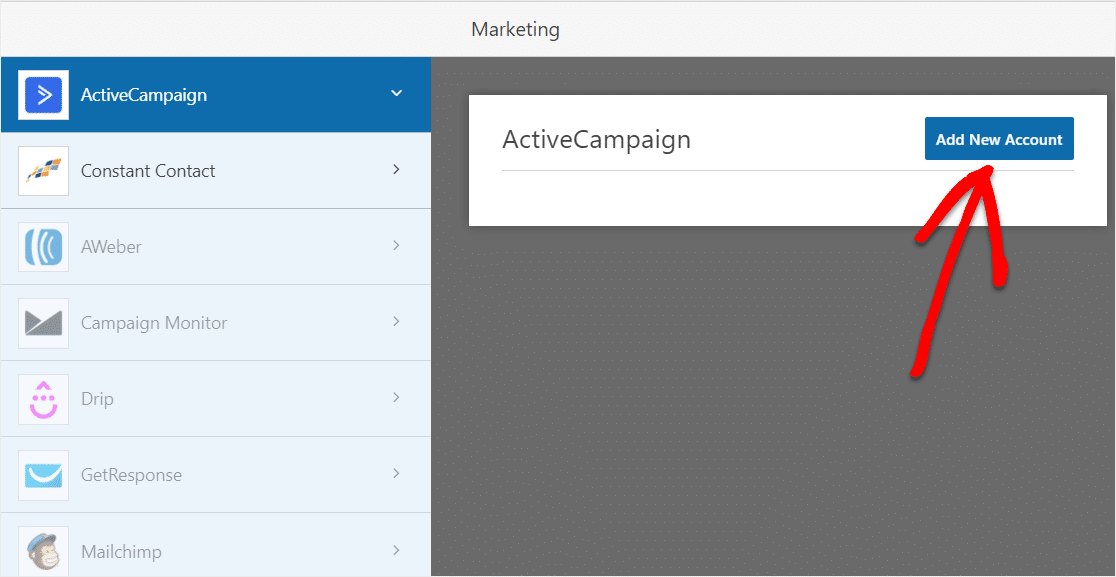
Apparirà una nuova finestra che richiede le informazioni su ActiveCampaign.
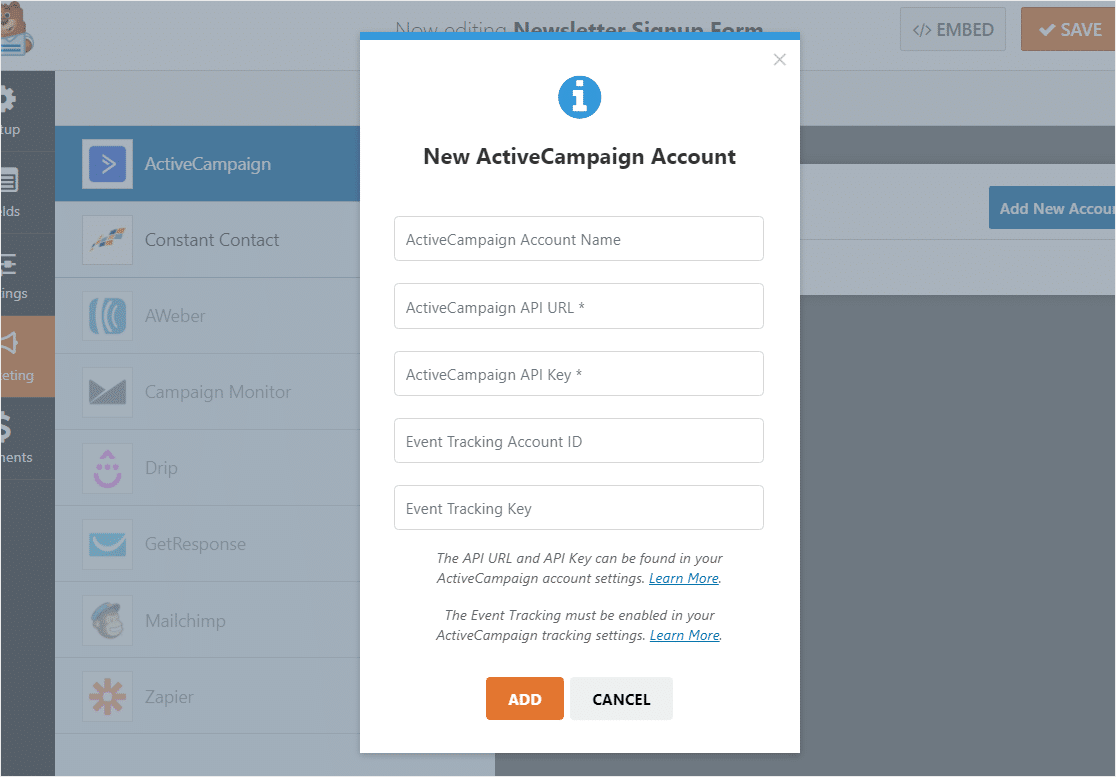
Ecco come completare ogni campo:
Nome account ActiveCampaign
In questo campo, puoi aggiungere qualsiasi nome desideri. Questo è solo per uso interno e sarà utile se aggiungi più di un account ActiveCampaign.
URL e chiave API (API Key) di ActiveCampaign
Ogni account ActiveCampaign avrà la sua API unica. Per trovarla, devi prima accedere al tuo account ActiveCampaign .
Dopo aver effettuato l’accesso al tuo account, fai clic sull’opzione Impostazioni (Settings) nella parte inferiore della barra laterale sinistra.
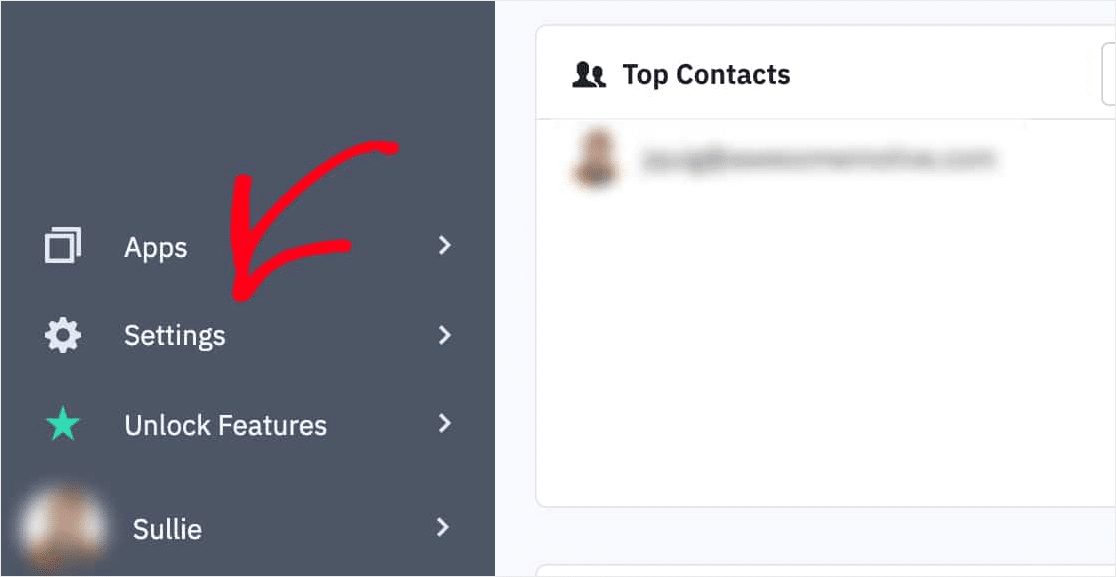
Un menu aggiuntivo dovrebbe apparire nella barra laterale. All’interno di questo menu, fai clic su Sviluppatore (Developer) .
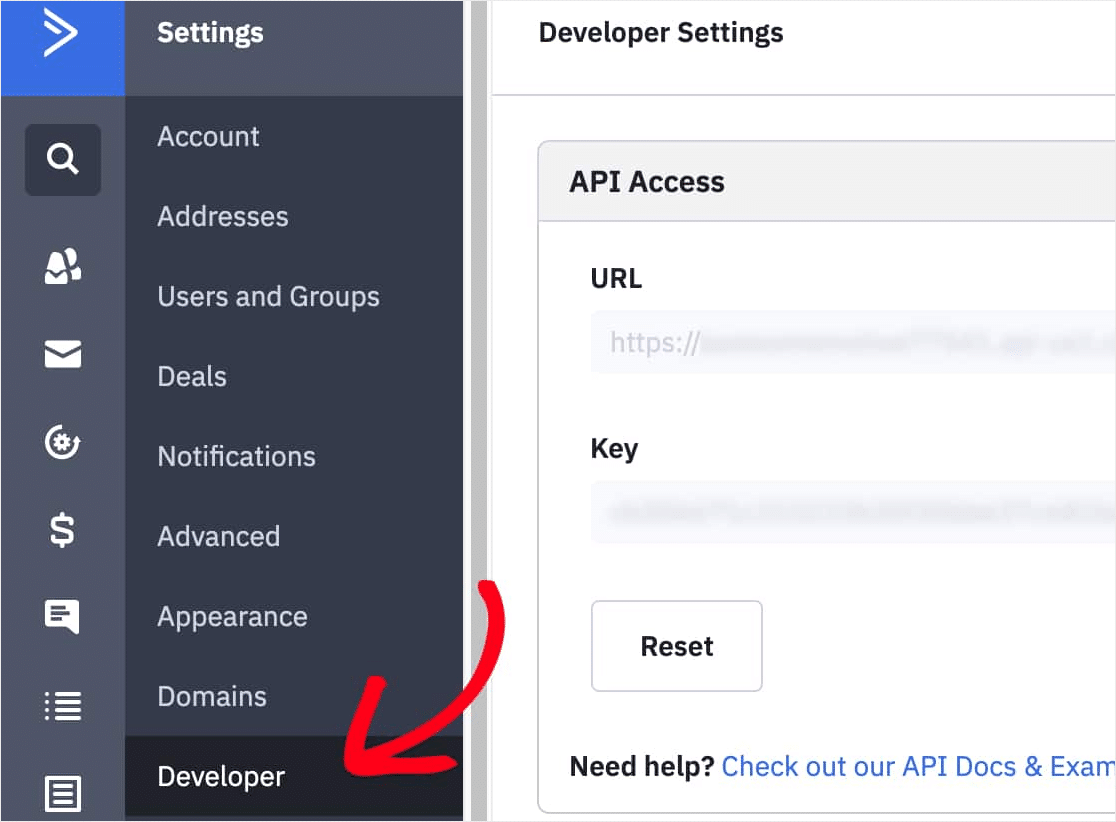
In questa schermata, è possibile copiare sia l’URL che la chiave nella finestra di WPForms.
ID e codice account di tracciamento eventi
Il monitoraggio degli eventi è completamente opzionale.
Se desideri utilizzare il monitoraggio eventi, dovrai copiare un paio di cose dal tuo account ActiveCampaign.
Dal menu Impostazioni del tuo account ActiveCampaign, fai clic sull’opzione Tracciamento (Tracking). Nella sezione Tracciamento eventi (Tracking events) verso il fondo di questa pagina, imposta lo stato su ON .
![]()
Copia la chiave evento visualizzata nelle impostazioni di WPForms.
Successivamente, dovrai fare clic sul collegamento API monitoraggio eventi (Event Tracking API) .
![]()
Un popup apparirà ora. Accanto alla parola actid , vedrai del testo simile a:
00000000</>
Copia solo i numeri. Successivamente, incolla quei numeri nel campo Chiave di rilevamento eventi (Event tracking Key) nelle impostazioni di WPForms.
![]()
Successivamente, fai clic sul pulsante Connetti ad ActiveCampaign per salvare la connessione.
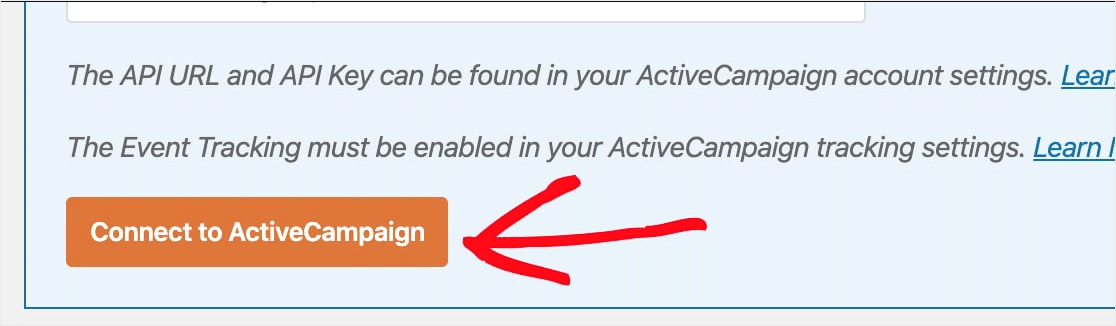
Una volta salvato, vedrai una casella verde che dice Connected.
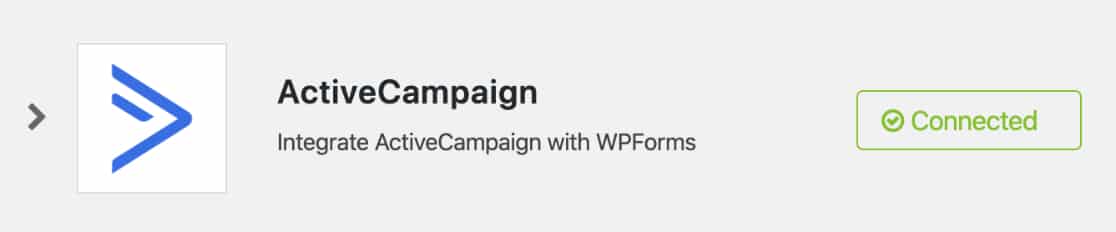
Dopo aver compilato tutti i campi nelle impostazioni di WPForms, fai clic sul pulsante Aggiungi (Add) .
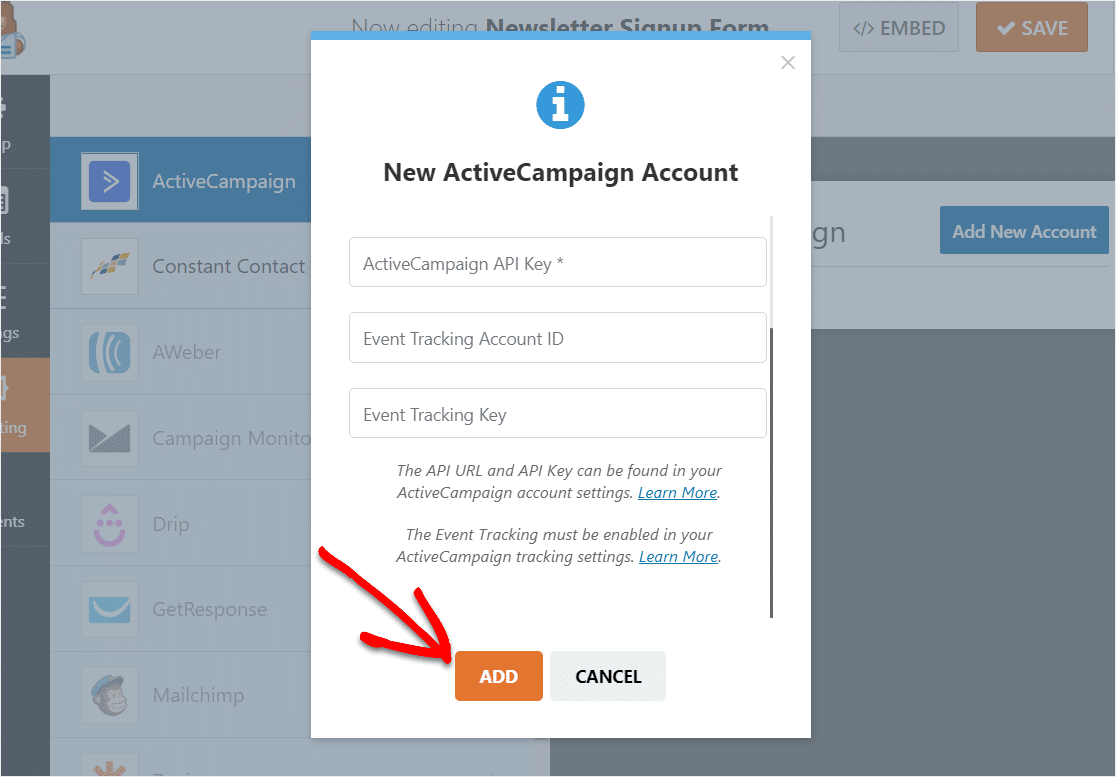
Ottimo lavoro! Il tuo account WPForms è ora collegato ai tuoi moduli ActiveCampaign in WordPress. Passiamo al passaggio successivo.
4. Impostare il modulo di ActiveCampaign
Nel popup che appare, inserisci un soprannome per questo modulo (qualcosa come Registrazione newsletter o Active Campaign Newsletter) e fai clic su OK. Sei l’unico che vedrà questo nome. Questo soprannome sarà particolarmente utile se si desidera connettere questo modulo a più elenchi di email marketing.
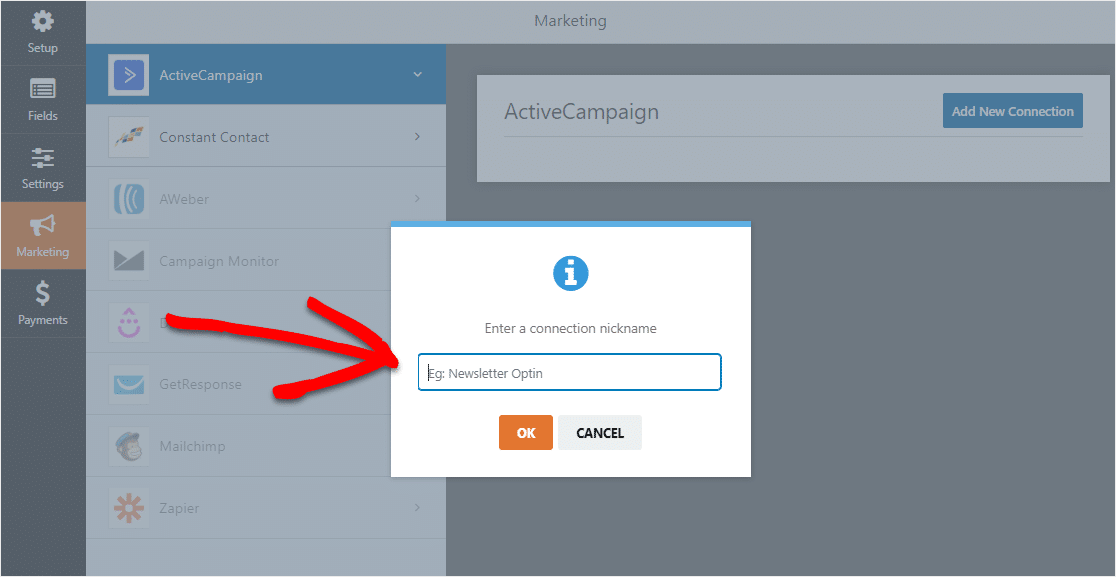
Ora verranno visualizzate più impostazioni.
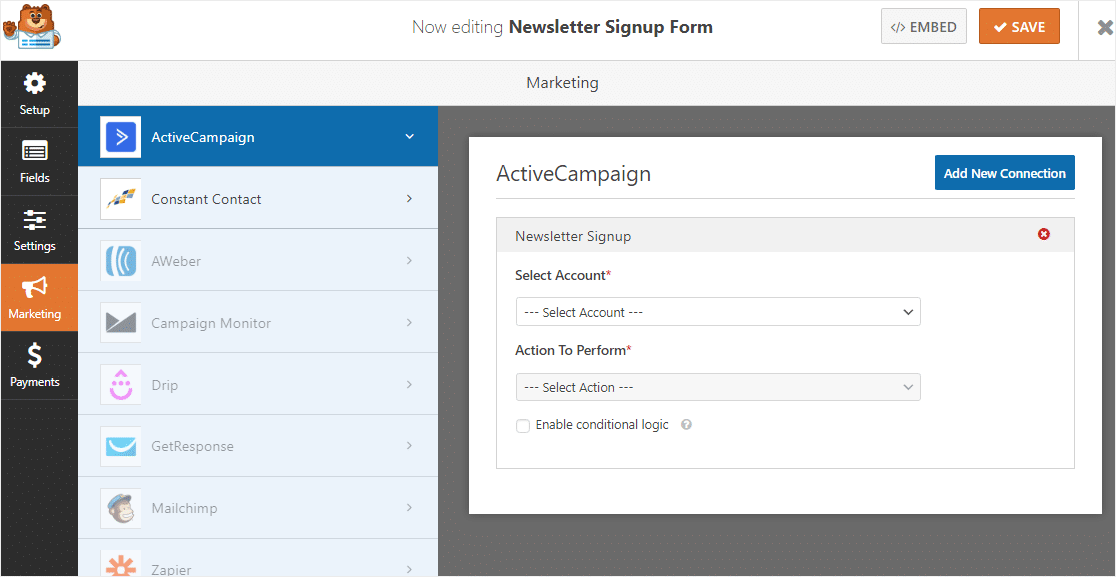
- Seleziona account : scegli tra uno degli account ActiveCampaign che hai collegato.
- Azione da eseguire: qui è dove si seleziona l’azione che si desidera eseguire quando un utente compila questo modulo. L’opzione selezionata qui determinerà anche quali impostazioni aggiuntive vengono visualizzate.
In Seleziona account, seleziona il tuo account, quindi in Azione da eseguire (Action to perform), scegli Abbonato: Crea o Aggiorna.
Ora completa il resto dei campi come desideri.

Ecco alcuni dettagli in più su ciascun campo:
- Elenco ActiveCampaign: scegli tra le tue mailing list disponibili.
- Email abbonato (Subscriber Email): scegli un campo Email dal modulo. Se stai aggiornando un abbonato esistente, questo dovrebbe essere il suo vecchio indirizzo email.
- Email nuovo abbonato (New Subscriber Email): utilizzare solo se si aggiorna un abbonato esistente. Scegli il campo Email dal modulo che include l’indirizzo email aggiornato.
- Stato abbonato: questo stato verrà automaticamente assegnato a tutti gli abbonati da questo modulo.
- Tag da aggiungere: aggiungi qualsiasi tag dal tuo account ActiveCampaign a questo abbonato.
- Tag da eliminare: rimuovere eventuali tag predefiniti oppure (se si aggiorna un abbonato esistente), rimuovere tag esistenti specifici.
- Nota: aggiungere automaticamente una nota al sottoscrittore.
Quando sei pronto, fai clic sul pulsante Salva nell’angolo in alto a destra.
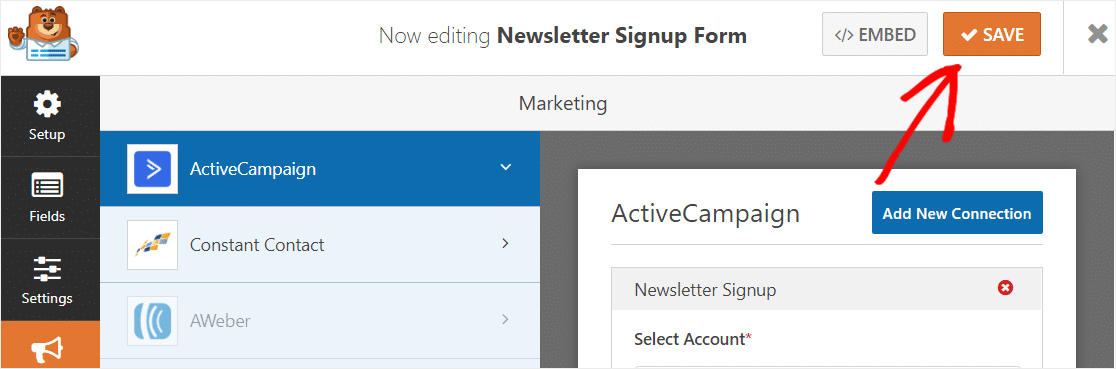
Congratulazioni! Il tuo modulo è stato creato. L’ultimo passo è quello di aggiungere il modulo ActiveCampaign al tuo sito Web WordPress.
5. Aggiungere il tuo modulo ActiveCampaign al tuo sito WordPress
Con WPForms, puoi facilmente aggiungere il modulo di iscrizione alla newsletter ai post del tuo blog, alle pagine e persino ai widget della barra laterale .
In questo tutorial, ti mostreremo l’opzione più popolare, cioè incorporare un modulo in una pagina.
Innanzitutto, crea una nuova pagina o pubblica un post in WordPress, oppure puoi semplicemente aggiornarne uno che hai creato in precedenza. Successivamente, fai clic all’interno del primo blocco (l’area vuota sotto il titolo della pagina) e quindi digita WPForms nella barra di ricerca. Vedrai apparire l’icona WPForms.
Ora, fai clic sull’icona Aggiungi WPForms e dal menu a discesa che appare, seleziona il tuo modulo di iscrizione alla newsletter.
Ora vai avanti e fai clic su Pubblica o Aggiorna sulla tua pagina per rendere attivo il tuo modulo.
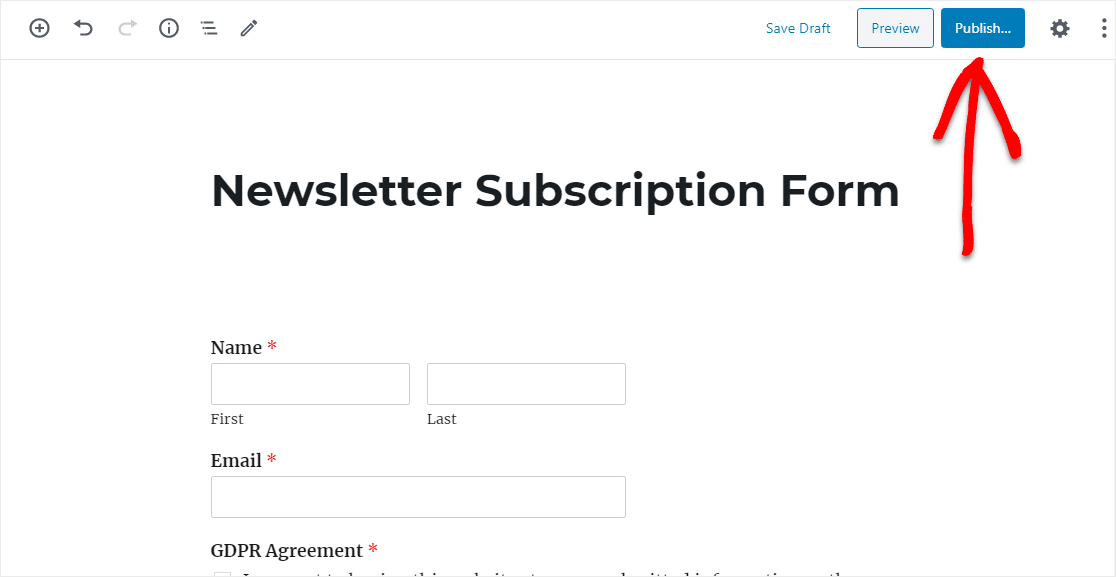
Il tuo modulo ActiveCampaign è ora attivo sul tuo sito WordPress. Ottimo lavoro.
Questo è tutto! Ora, ogni volta che un utente compila il modulo, verrà aggiunto come nuovo contatto nel database ActiveCampaign insieme ad altri campi specificati.
Ricorda che per poter collegare ActiveCampaign al tuo sito WordPress con WPForms, hai bisogno del piano WPForms Elite, che appunto include l’accesso al componente aggiuntivo ActiveCampaign.
Dichiarazione sulla trasparenza: il contenuto di B-Fast è supportato dal lettore, il che significa che se fai clic su alcuni dei collegamenti in questo post, potremmo guadagnare una piccola tassa di riferimento. Tieni presente che raccomandiamo solo prodotti che utilizziamo noi stessi e / o che riteniamo possano aggiungere valore ai nostri lettori.
Condividi questo contenuto!
Related Posts